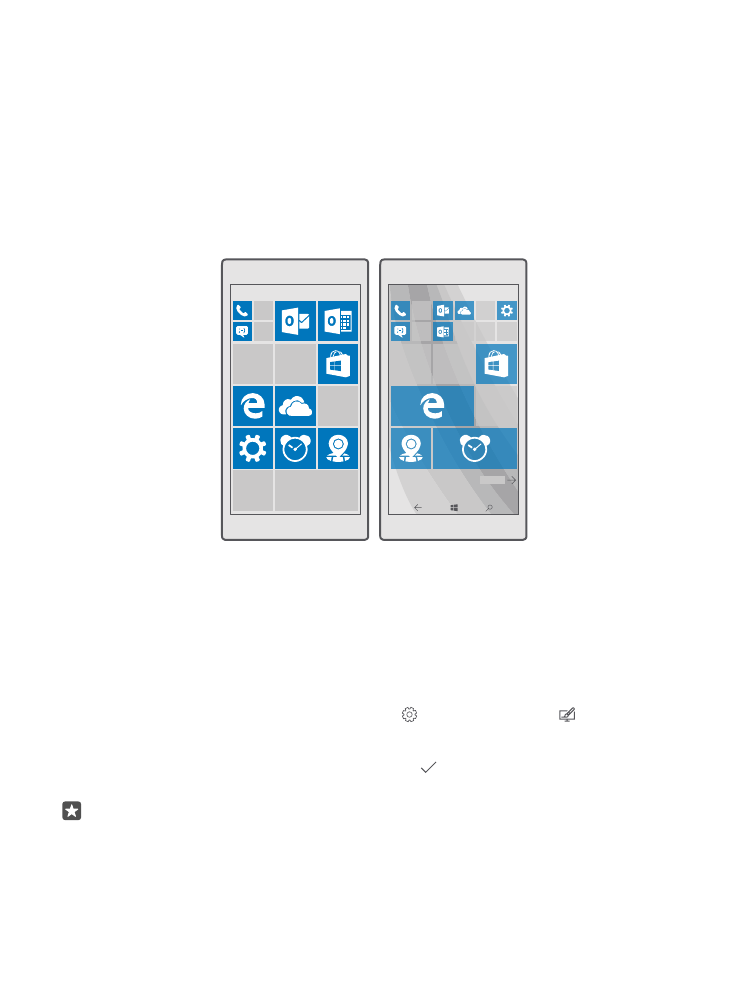
Tilpas startskærmen
Gør startskærmen personlig – vælg et baggrundsbillede, og fastgør dine foretrukne apps og
andre elementer på startskærmen. Med de dynamiske felter kan du hurtigt se f.eks. nyheder
og opdateringer om vejret eller aktier på din startskærm, uden at du skal åbne de pågældende
apps.
Tilføj et baggrundsfoto
1. Stryg nedad fra toppen af skærmen, og tryk på Alle indstillinger > Personlig
tilpasning > Start.
2. Indstil Baggrund til Mine billeder, og tryk på Gennemse.
3. Tryk på et foto, beskær det, som du vil, og tryk på .
4. Indstil Vælg format til Feltbillede eller Billede i fuld skærm.
Tip! Hvis du har ændret formatindstillingen til Billede i fuld skærm, kan du ændre
felternes gennemsigtighed. Du skal bare trække skyderen Feltgennemsigtighed.
© 2016 Microsoft Mobile. Alle rettigheder forbeholdes.
35
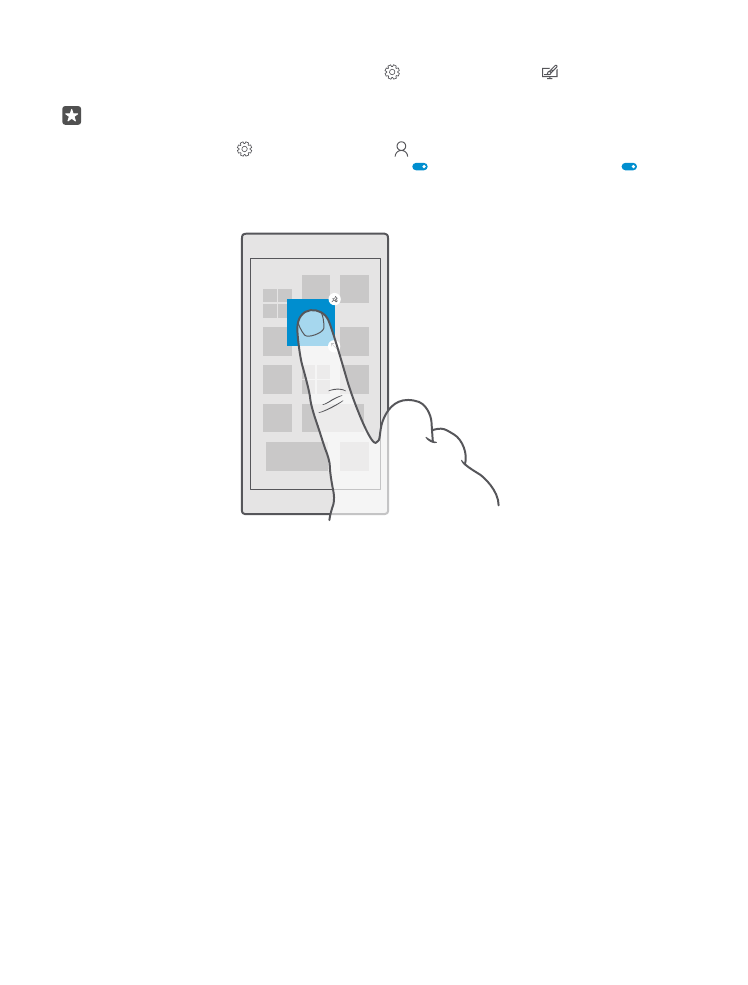
Skift feltfarve
Stryg nedad fra toppen af skærmen, og tryk på Alle indstillinger > Personlig
tilpasning > Farver og en farve.
Tip! Hvis du har en Microsoft-konto på din telefon, kan du dele dit farveskema, din
baggrund og andre indstillinger på alle dine Windows-enheder. Stryg nedad fra toppen
af skærmen, tryk på Alle indstillinger > Konti > Synkroniser dine indstillinger,
og indstil Synkroniseringsindstillinger til Til . Indstil derefter Tema til Til .
Flyt et felt
Tryk på feltet, og hold det nede. Træk og slip det på den nye placering, og tryk på skærmen.
Tilpas eller frigør et felt
Du kan tilpasse størrelsen af et felt ved at trykke på feltet og holde det nede og trykke på
pileikonet.
Felterne kan være små, mellemstore eller store. Jo større feltet er, jo flere oplysninger kan der
vises på det.
© 2016 Microsoft Mobile. Alle rettigheder forbeholdes.
36
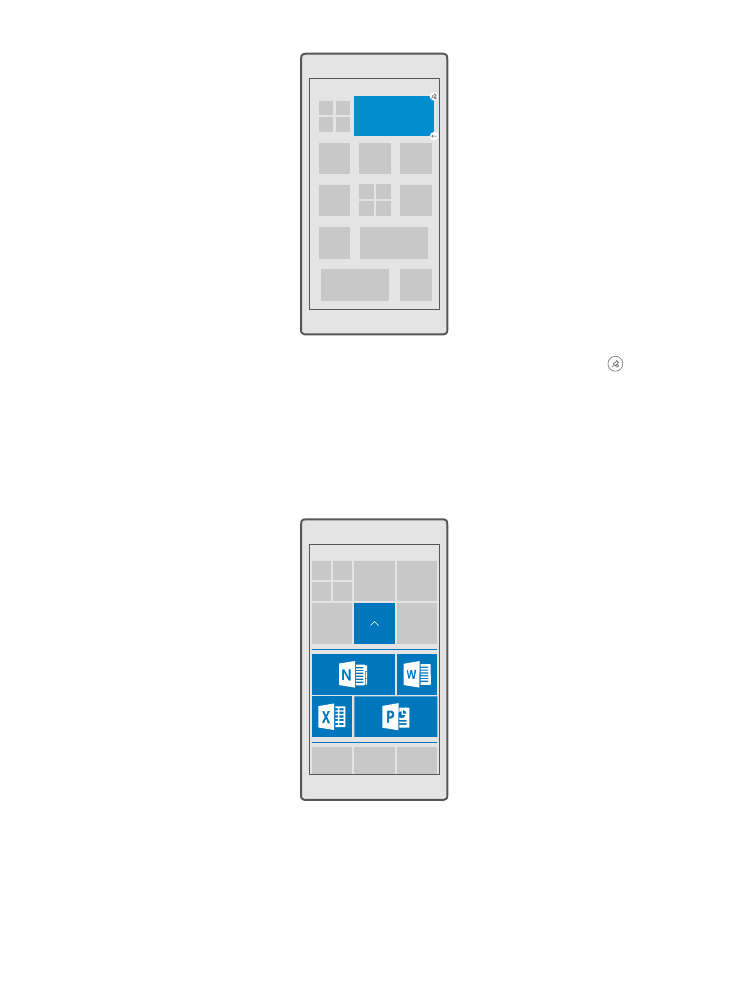
Hvis du vil frigøre et felt, skal du trykke på feltet og holde det nede og trykke på . Felter er
genveje til dine apps. Hvis du frigør et felt, bliver appen ikke slettet fra din telefon.
Gruppér felter i mapper
Tryk på feltet, og hold det nede. Træk det hen på det felt eller den mappe, som du vil gruppere
det sammen med, og slip. Hvis du vil åbne en app fra mappen, skal du trykke på mappen og
derefter trykke på den ønskede app. Du kan ændre navnet på mappen ved at trykke på og
holde navnet og derefter skrive det ønskede navn. Hvis du vil fjerne en mappe, skal du frigøre
felterne i den.
Fastgør en app
Stryg til venstre til appmenuen, tryk på og hold appen, og tryk på Fastgør til Start.
© 2016 Microsoft Mobile. Alle rettigheder forbeholdes.
37
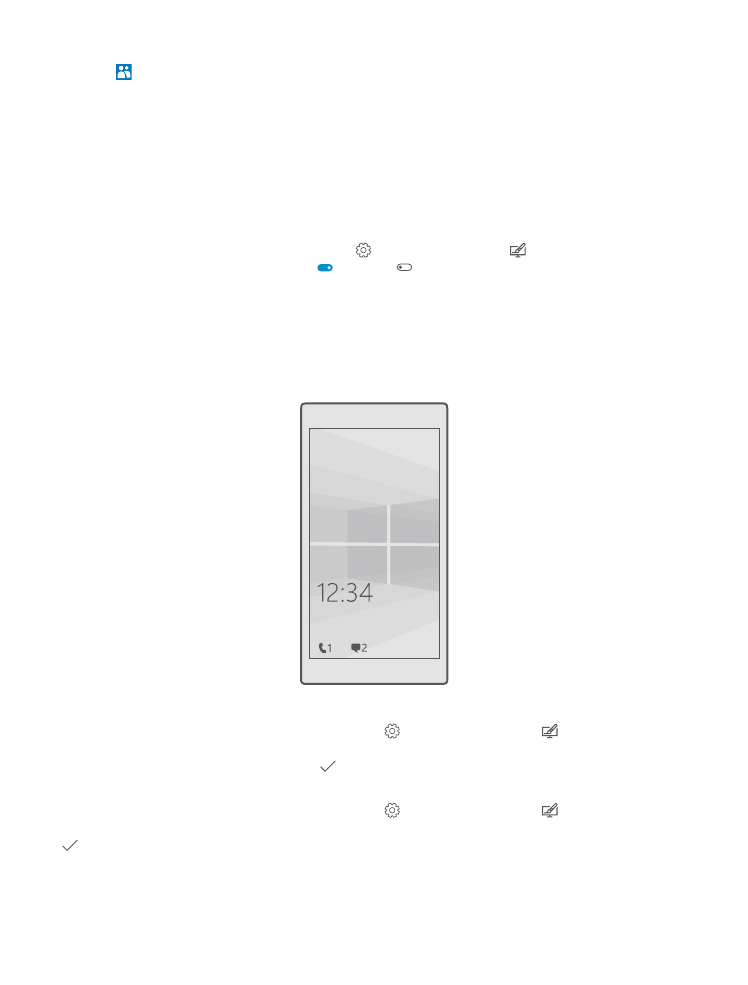
Fastgør en kontakt
Tryk på Personer, tryk på og hold kontakten, og tryk på Fastgør til Start.
Når du fastgør kontakter, vises deres feedopdateringer i feltet, og du kan ringe til dem direkte
fra startskærmen.